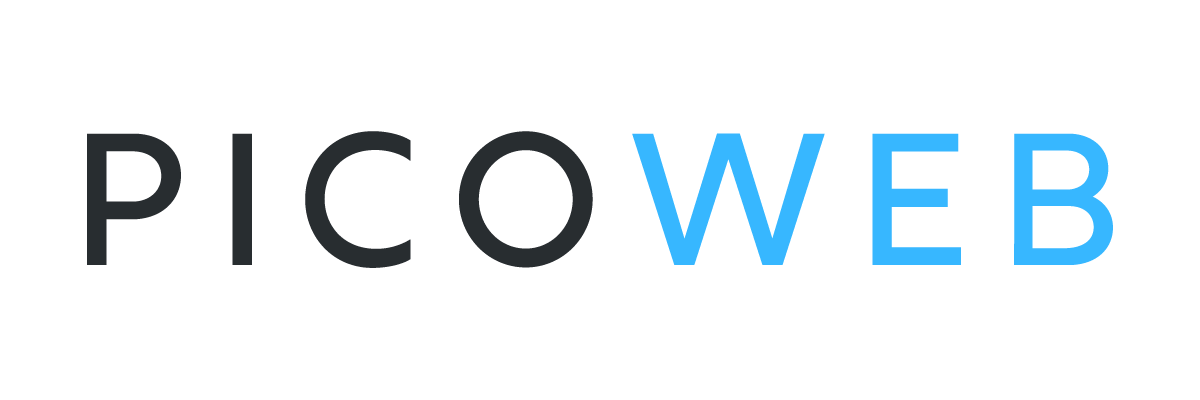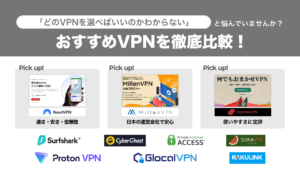「VPN Gateの使い方が分からない……」「VPN Gateは費用がかかる?」と悩んでいませんか?
VPN Gateは筑波大学が提供する完全無料のVPNサービスです。世界中にVPN中継サーバーが設置されており、iPhoneやMacなどさまざまな端末から接続できます。
本記事ではVPN Gateのメリットや注意点、接続方法についてまとめて解説します。
本記事では以下の内容を解説します!
当サイトでは「おすすめのVPN」についても紹介しています。ほかのVPNもあわせて検討したい方はぜひチェックしてみてください。
筑波大学のVPNサービス「VPN Gate」とは

「VPN Gate」とは筑波大学が学術的な研究を目的として提供している無料VPNサービスです。世界中のボランティアサーバーを介して、誰でも無料でインターネットに接続できます。
VPN Gateのメリット
- 完全無料で使用できる
- 通信データを傍受されるリスクを軽減できる
- 国や地域の検閲を回避できる
- MacやWindowsなど多くの端末で利用できる
VPN Gateの最大の魅力は無料で利用できる点です。VPN Gateは誰でも完全無料で使用でき、気軽にVPNを試せます。
とくに、公共のフリーWi-Fiを使う際は、第三者に通信データを傍受されるリスクがあります。費用をかけずに通信データを暗号化できる点は、VPN Gateの強みと言えるでしょう。
また、海外サーバーを経由することで、国や地域の検閲を回避することも可能です。中国など一部の国では、Facebookなどの特定のWebサイトが遮断されていますが、VPN Gateを使えばそれらのWebサイトにもアクセスできます。
たとえば、Amazonプライムの海外版を、VPNのサーバーを経由して契約することも可能です。詳しくは以下の記事をご覧ください。
関連記事 AmazonプライムはVPN経由で安く契約できる?
VPN Gateの注意点
- 通信速度や安定性が保証されていない
- 通信ログが一定期間保存され、完全な秘匿性を確保できない
- 悪意のあるVPNサーバーが混在している可能性がある
VPN Gateはボランティアによって運営されており、通信速度や安定性が保証されていない点はデメリットと言えます。利用者が多いと繋がりにくくなったり、速度が遅くなったりする場合があります。
また、VPN Gateでは通信ログが一定期間保存・公開されるため、完全な匿名性は確保できません。
ExpressVPNやNordVPNなどの有料VPNでは、通信ログを一切残さない「ノーログポリシー」を遵守しており、Webサイトの閲覧履歴やIPアドレスなどの個人情報が漏洩する危険性を最小限に抑えています。
不正利用防止の観点から通信ログの保存は仕方ありませんが、プライバシーを重視する人は注意が必要です。
さらに、VPNサーバーの中には悪意のあるものが混在している可能性もあります。重要な情報を扱う際は、より信頼性の高い有料VPNの利用するのも1つの手段です。
iPhoneでのVPN Gate設定と使い方
iPhoneのVPN Gateへの接続方法は以下の2種類があります。
| L2TP/IPsec | OpenVPN | |
|---|---|---|
| VPN 伝送プロトコル | IPsec | 独自プロトコル (TCP, UDP) |
| 通信速度 | 高速 | 低速 |
| 設定の難易度 | 簡単 | 難しい |
| HTTP プロキシ対応 | 対応なし | 対応あり |
| SOCKS プロキシ対応 | 対応なし | 対応あり |
| 対応OS | すべてのiOS | iOS 5.0以降 |
今回は「L2TP/IPsec」を使用した接続方法を解説します。
iPhoneでVPN Gateに接続する手順
スマホの「設定」>「一般」内にある「VPNとデバイス管理」をタップします。
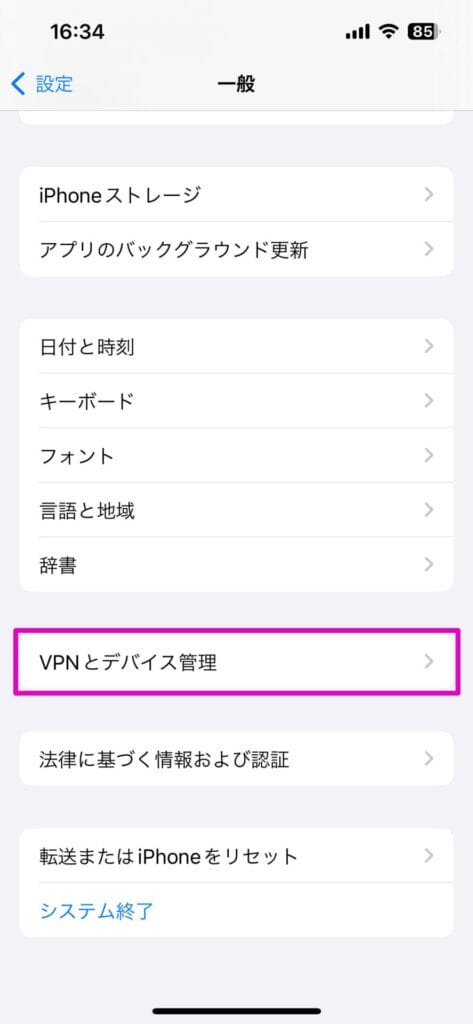
「VPN」をタップし「VPN構成を追加…」から新規にVPNを追加します。
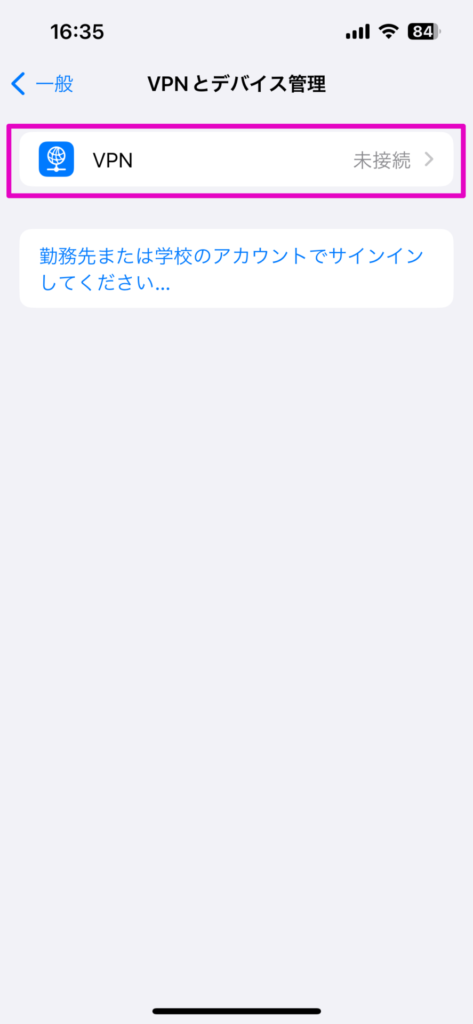

VPNの設定画面が表示されたら「タイプ」をタップし、「L2TP」を選択します。
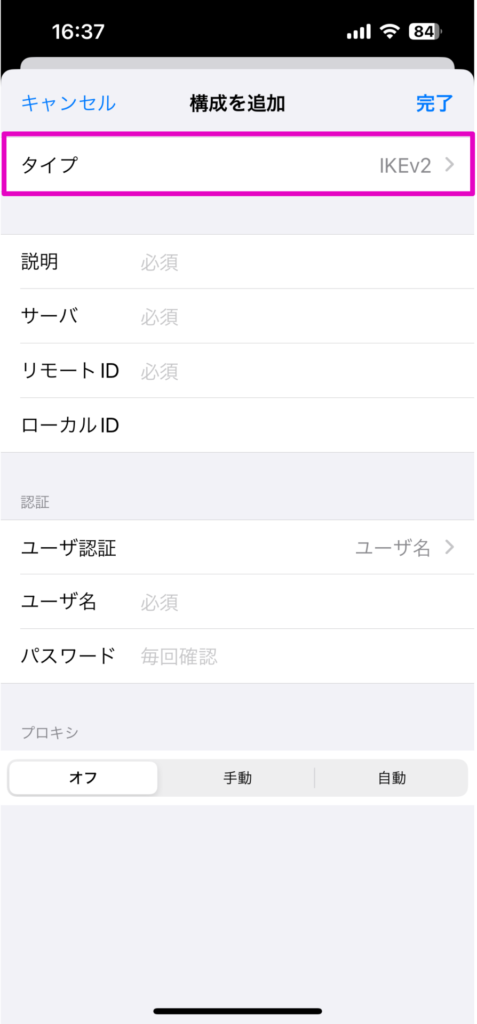
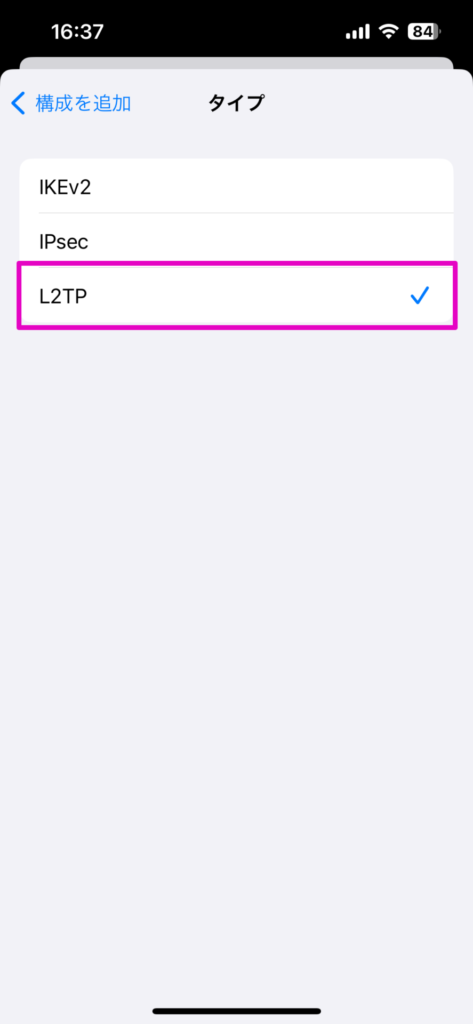
使用するVPN中継サーバーの情報を入力します。必要な情報は以下のとおりです。
- サーバ
- アカウント
- パスワード
- シークレット
まずはVPN Gate公式サイトから登録するVPN中継サーバーを選定します。今回は接続方法に「L2TP」を選択しているため、「L2TP」に対応しているVPN中継サーバーを選んでください。
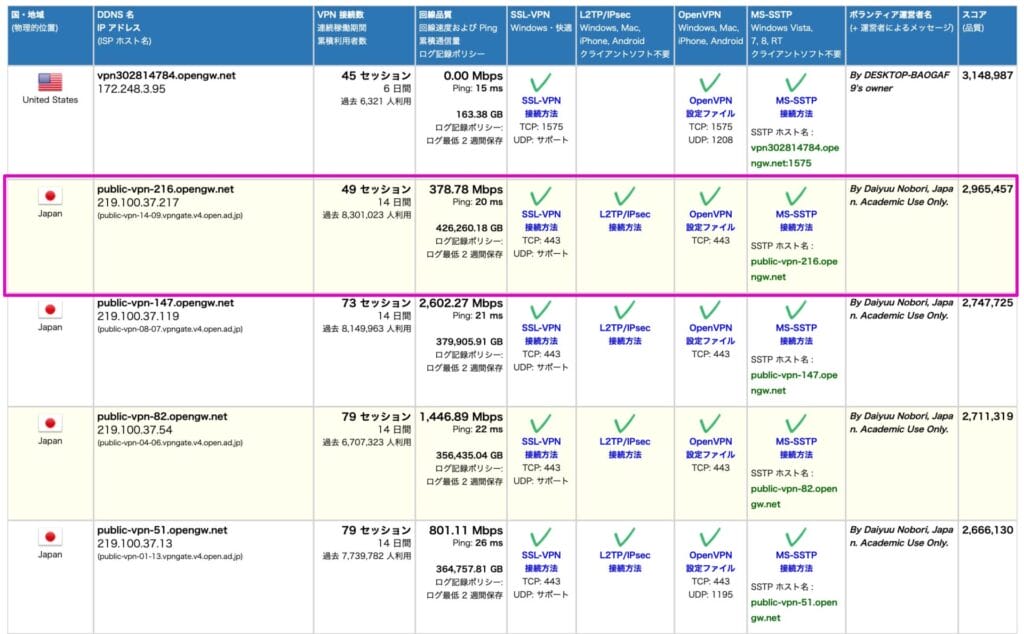
選択したVPN中継サーバーのDDNS名を「サーバ」欄に記入します。その他の情報は選択したVPN中継サーバーの「L2TP/IPsec接続方法」をクリックすることで確認できます。
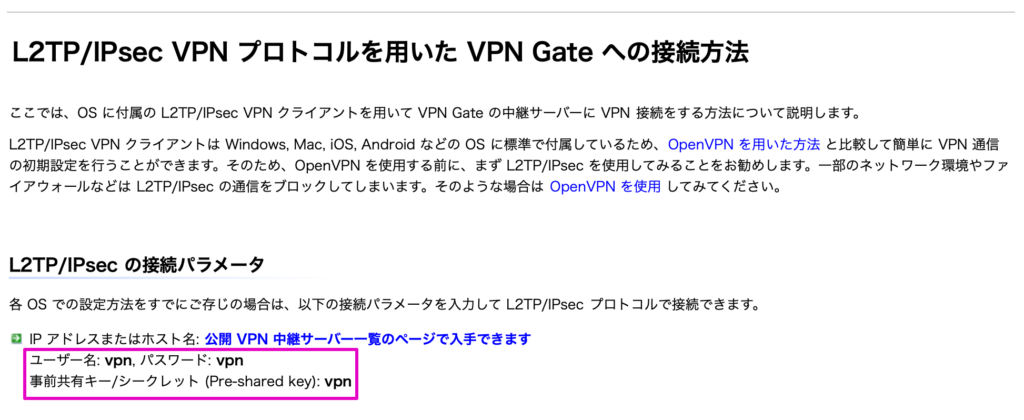
今回のVPN中継サーバーの場合、設定内容は以下のとおりです。
- サーバ:public-vpn-216.opengw.net
- アカウント:vpn
- パスワード:vpn
- シークレット:vpn
VPN設定項目の入力完了後は、VPN状況を「接続済み」に変更します。接続が完了すると、画面上部に「VPN」のメッセージが表示されます。
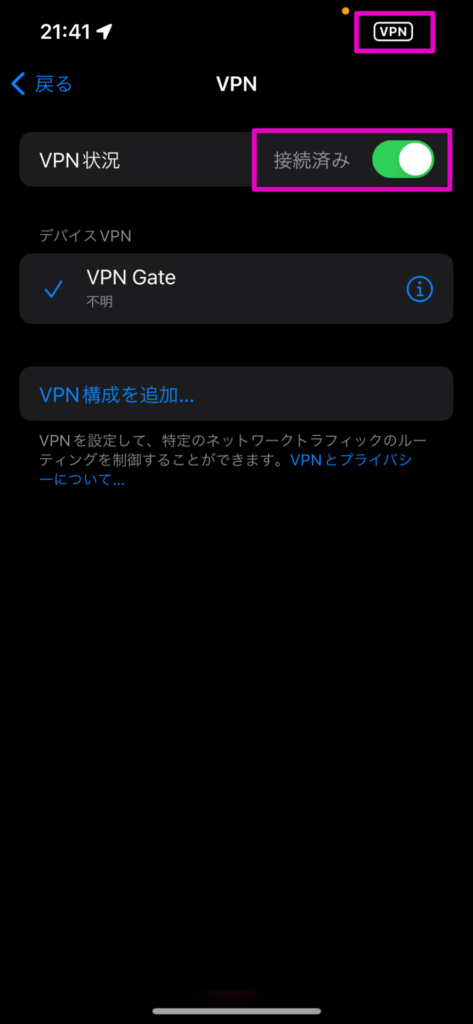
STEP1・STEP2によって、1度VPNサーバーの登録が完了すれば、上記の手順は不要となります。
MacでのVPN Gate設定と使い方
Mac(PC)のVPN Gateへの接続方法は以下の2種類があります。
| L2TP/IPsec | OpenVPN | |
|---|---|---|
| VPN 伝送プロトコル | IPsec | 独自プロトコル (TCP, UDP) |
| 通信速度 | 高速 | 低速 |
| 設定の難易度 | 簡単 | 難しい |
| HTTP プロキシ対応 | 対応なし | 対応あり |
| SOCKS プロキシ対応 | 対応なし | 対応あり |
| 対応OS | Mac OS X Leopard (10.5) 以降 | Mac OS X Tiger (10.4) 以降 |
今回は「L2TP/IPsec」を使用した接続方法を解説します。
MacでVPN Gateに接続する手順
「システム設定」>「ネットワーク」内にある「VPN構成を追加」をクリックします。
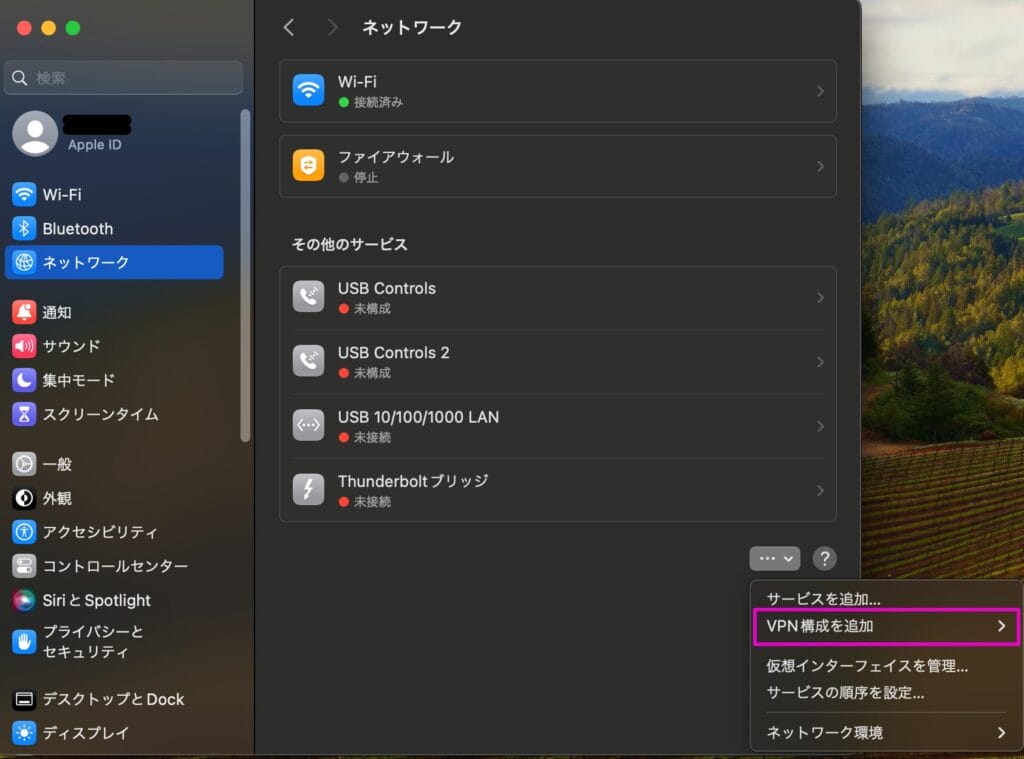
接続方式が表示されるため「L2TP over IPSec…」をクリックします。
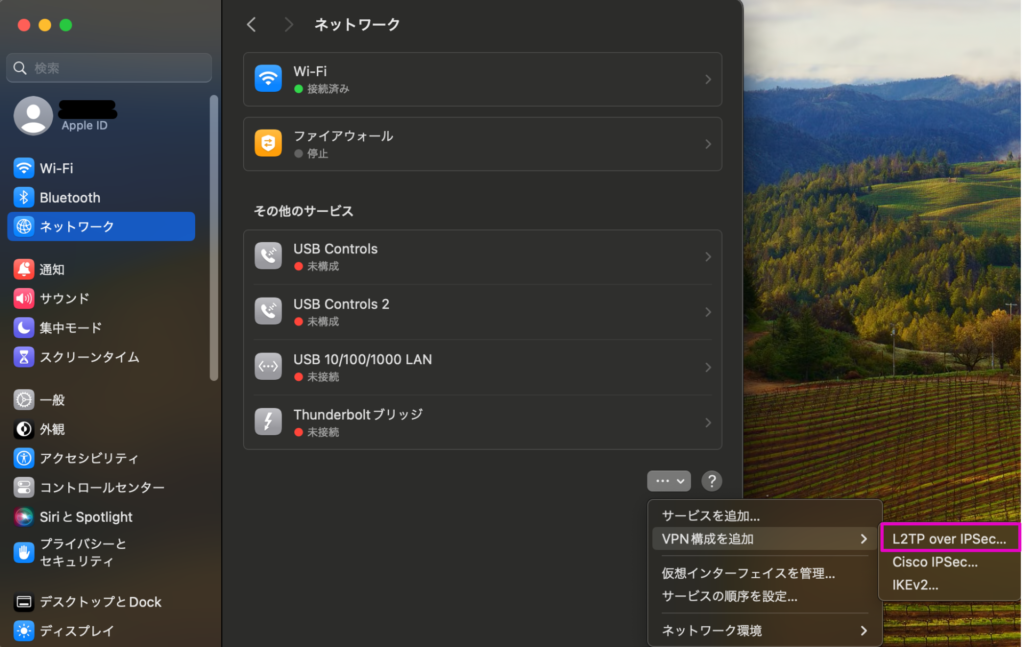
VPN設定画面が表示されたら使用するVPN中継サーバーの情報を入力します。必要な情報は以下のとおりです。
- サーバアドレス
- アカウント名
- パスワード
- 共用シークレット
まずはVPN Gate公式サイトから使用するVPN中継サーバーを選定します。今回は接続方法に「L2TP」を選択しているため、「L2TP」に対応しているVPN中継サーバーを選んでください。
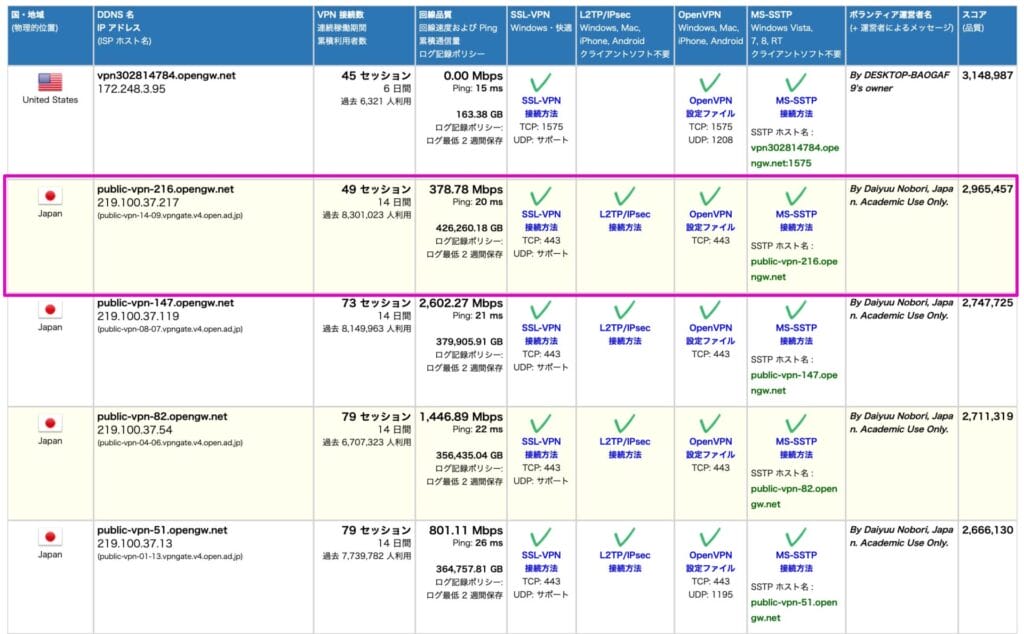
選択したVPN中継サーバーのDDNS名、またはIPアドレスを「サーバ」欄に記入します。その他の情報は選択したVPN中継サーバーの「L2TP/IPsec接続方法」をクリックすることで確認できます。
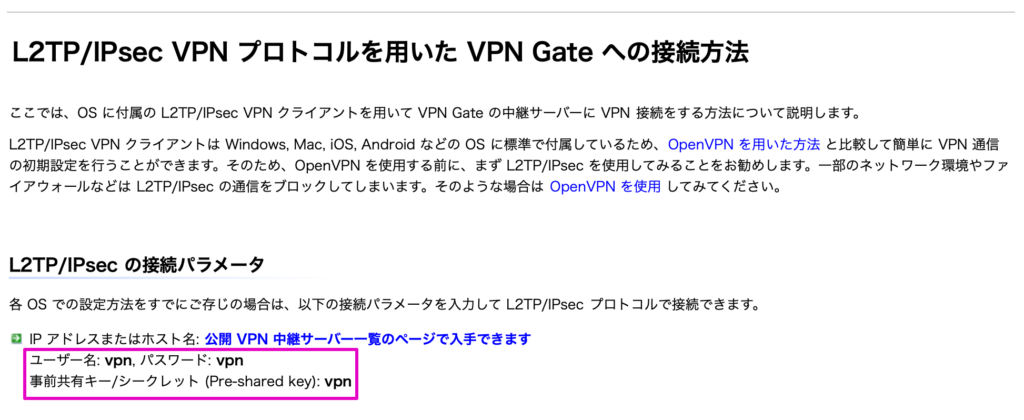
今回のVPN中継サーバーの場合、設定内容は以下のとおりです。
- サーバアドレス:public-vpn-216.opengw.net
- アカウント名:vpn
- パスワード:vpn
- 共用シークレット:vpn
各項目を入力後に「作成」をクリックしてください。
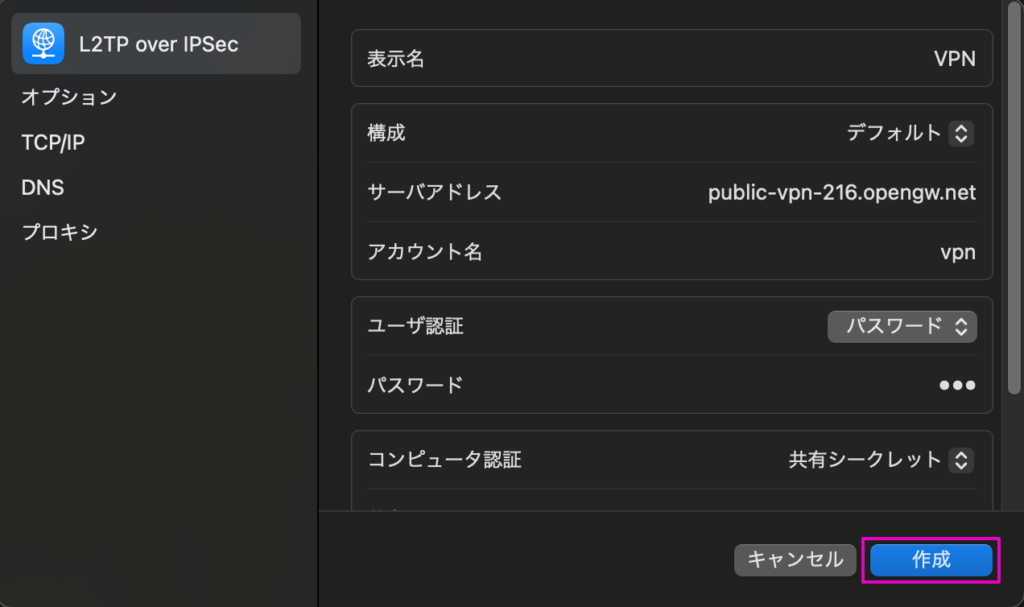
VPN設定項目の入力完了後は「VPN」をクリックします。
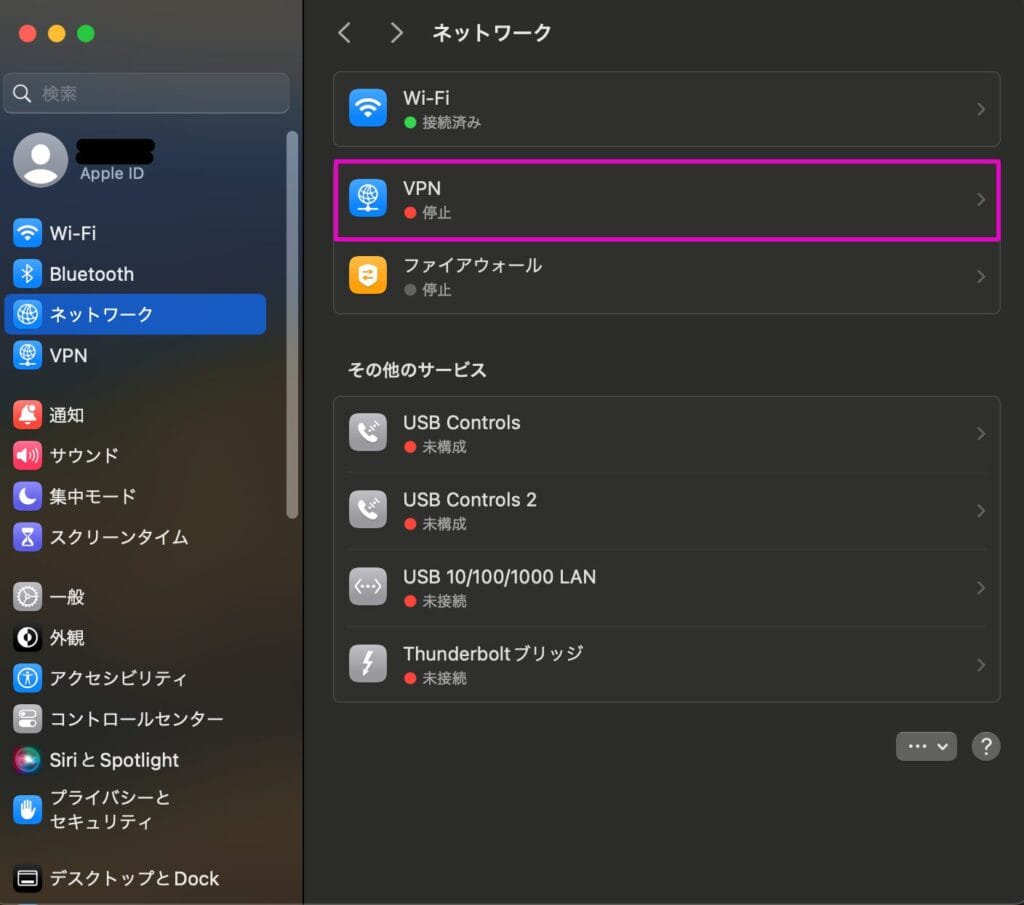
追加したVPNを接続入りにします。緑色のランプが点灯し「接続済み」と表示されれば、VPN接続は完了です。
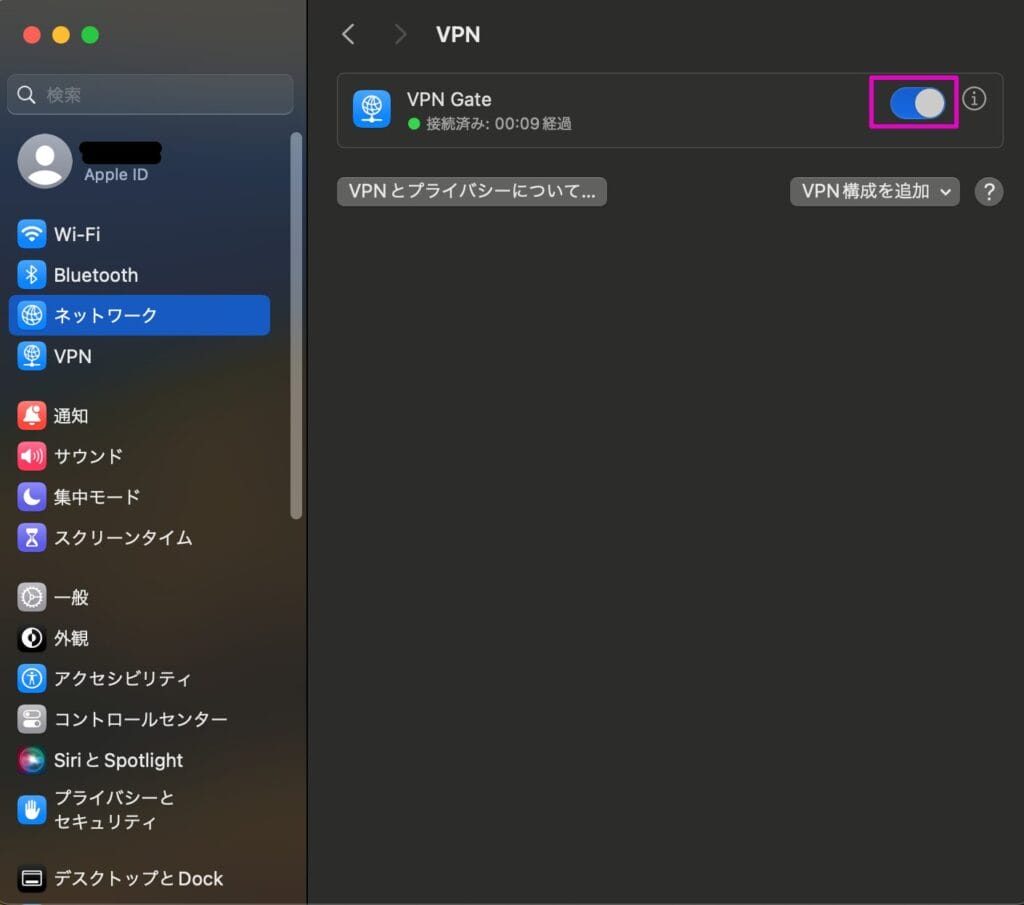
STEP1・STEP2によって、1度VPNサーバーの登録が完了すれば、上記の手順は不要となります。
VPN Gateが繋がらないときの対処法
VPN Gateが繋がらないときは、以下の2つの対処法を試してみてください。
- 混雑しない時間帯で使用する
- 有料のVPNを使用する
混雑しない時間帯で使用する
VPN Gateは世界中の多くのユーザーに利用されており、アクセスが集中する時間帯では接続しにくくなるケースがあります。
とくに、日本の平日の朝は混雑しやすい傾向にあるので、可能であれば夕方や深夜などの比較的アクセスが少ない時間帯を狙って接続するのがおすすめです。
以下は各時間帯のセッション数の画像です。画像から分かるとおり、平日の朝はアクセスが集中しやすい傾向にあります。
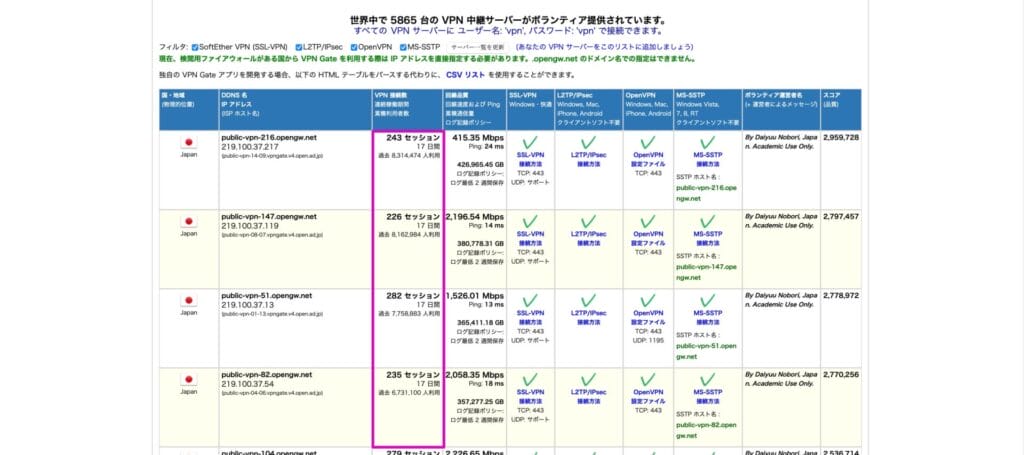
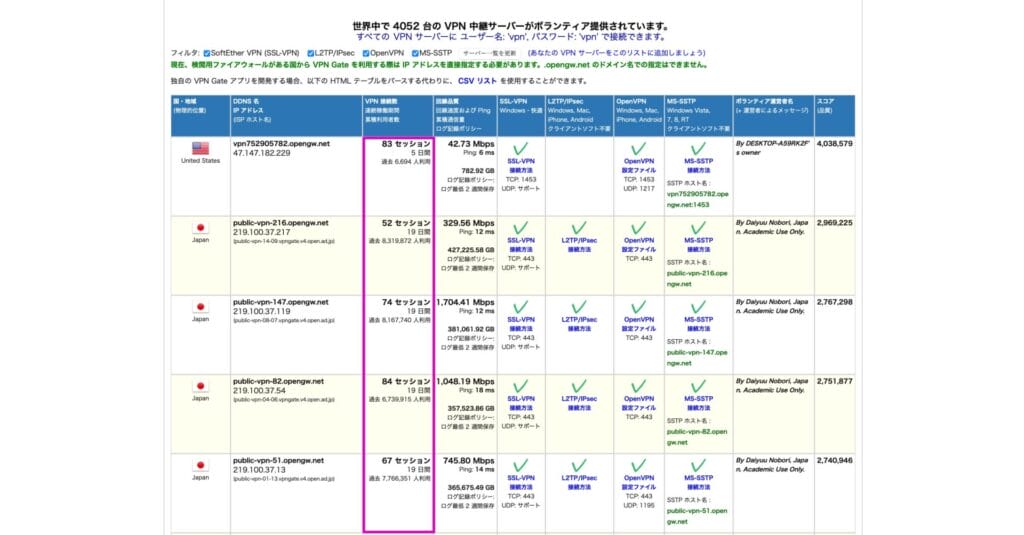
※クリックまたはタップで拡大
混雑を避けるには、VPN Gateのサーバーリストから、接続人数が少ないサーバーを選ぶと良いでしょう。接続人数が多いサーバーは混雑している可能性が高く通信速度が遅くなりやすい傾向にあります。
以下の画像の場合、VPN接続数が少ないサーバーの方が、比較的通信が安定しています。
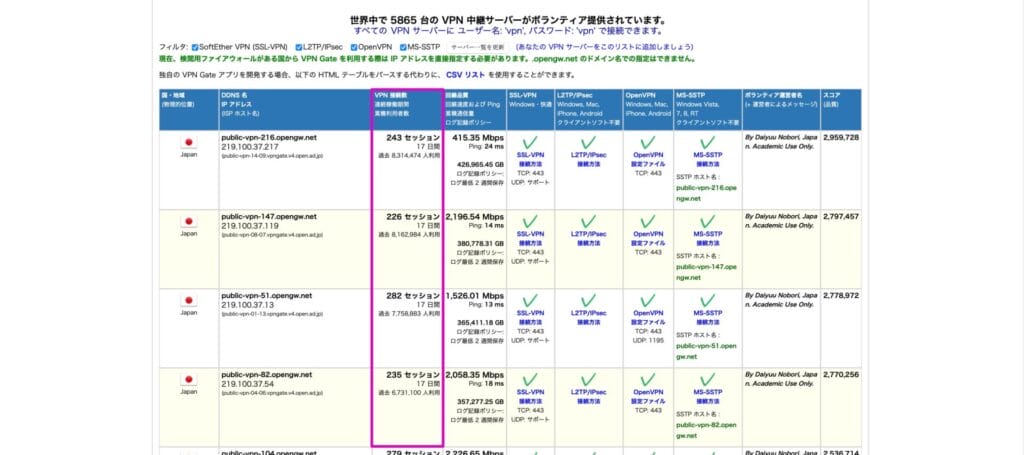
混雑している時間帯でもVPN Gateを利用したい際には、VPN接続数が少ないサーバーを選定しましょう。
有料のVPNを使用する
VPN Gateの最大の強みは無料で利用できる点ですが、安定性や速度の面では有料のVPNサービスに軍配が上がります。
VPN Gateに繋がらない場合や接続が不安定な場合は、「NordVPN」などの有料VPNサービスを検討しましょう。有料のVPNサービスは、専用のアプリを提供していることが多く、設定も簡単にできます。
また、サーバー数も多いため、混雑しにくく高速な通信が可能。セキュリティ面でも通信ログが記録されず、万全の暗号化が施されており、安心して利用できます。
VPNサービスによっては、無料トライアルを提供しているケースもあるので、まずは試用してみてください。
関連記事 VPN有料サービス おすすめ
筑波大学「VPN Gate」に関するよくある質問
筑波大学「VPN Gate」に関するよくある質問に回答します。
VPN Gateに危険性はある?
有料のVPNサービスと比較すると危険性がないとは言い切れません。VPN Gateに使用されるサーバーはボランティアによって提供されており、中には素性が分からないものもあります。
また、VPN Gateでは通信ログが一定期間保存されるため、完全な匿名性・安全性は確保できない点も注意が必要です。
筑波大学VPNをiPhoneにダウンロードするには?
筑波大学VPNをiPhoneにダウンロードするためには、「OpenVPN Connect」をインストールします。なお、Androidで筑波大学VPNをダウンロードする際も同様です。
iPhone・AndroidのOpenVPN Connectは以下よりインストールできます。
無料の「VPN Gate」と有料VPNの違いは?
無料のVPN Gateと有料VPNの大まかな違いは以下の点です。
- 通信速度
- セキュリティ
- サポート体制
とくに通信速度は、サーバー数やサーバースペックの観点から、有料VPNの方が安定しています。
快適な環境でVPNを利用したい人やセキュリティ面を重視したい人は、有料VPNを使用しましょう。